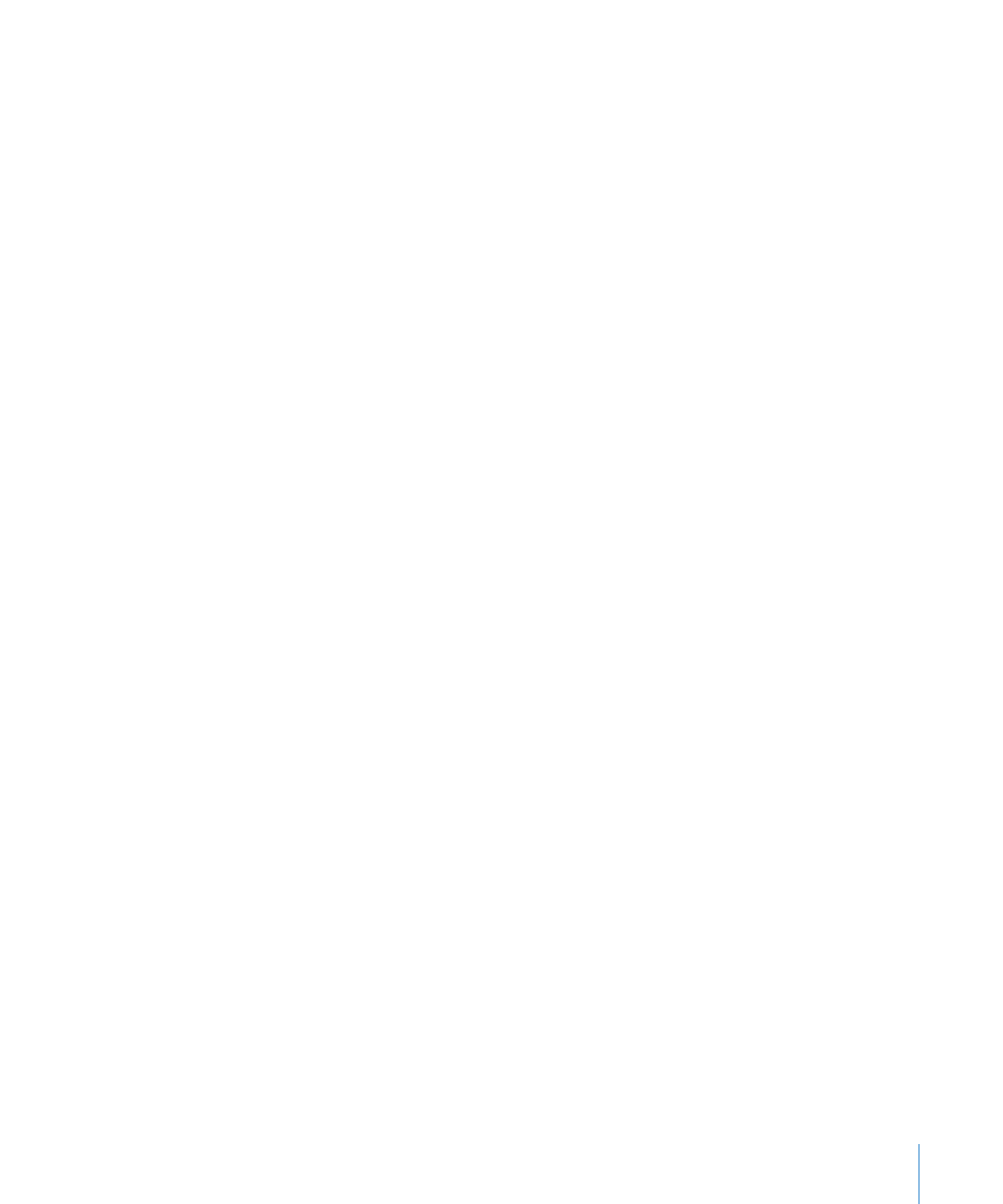
使用键盘控制演示文稿
对于不是自播放的幻灯片显示,您可以使用键盘以暂停、继续和停止演示文稿、前进到下一个幻灯
片或构件、返回到上一个幻灯片或构件、跳到特定幻灯片等。
以下是暂停和继续演示过程的几种方法:
若要暂停演示并显示当前幻灯片(冻结),请按下
F 键。若要继续演示,请按下任意键。
m
若要暂停演示并显示黑色屏幕,请按下
B 键。若要继续演示,请按下任意键。
m
若要暂停演示并显示白色屏幕,请按下
W 键。若要继续演示,请按下任意键。
m
若要暂停演示并显示所使用的最后一个应用程序,请按下
H 键。若要继续演示,请在 Dock 中点
m
按
Keynote 图标。
【注】如果运行的是
Mac OS X v10.7 (Lion) 或更高版本,且 Keynote 应用程序窗口会在演示文
稿开始回放之前展开成全屏幕视图,则按下
H 会结束演示文稿并返回 Keynote 窗口。
点按可以打开网页、电子邮件或文件的超链接。若要继续演示,请在
Dock 中点按 Keynote
m
图标。
按下以下任意键以前进到下一个幻灯片:
Shift–下箭头键、Shift–Page Down 键或右方括号键 (])
m
按下以下任意键以前进到下一个构件:
N 键、空格键、Return 键、右箭头键、下箭头键、Shift–右箭头键或 Page Down 键
m

按下以下任意键以返回当前幻灯片上所有构件的起始处,或者返回上一张幻灯片(如果没有
构件):
左箭头键、上箭头键、
P 键、Delete 键、Page Up 键或 Shift–上箭头键
m
如果在按下这些键或按键组合中的任意一个之前已经在当前幻灯片上播放对象构件,则幻灯片显示
返回到该幻灯片的起始处(即播放任何对象构件之前的点)。如果幻灯片显示已在该点上(或者如
果当前幻灯片上没有对象构件),那么按下这些键或按键组合中的任意一个都会使幻灯片显示返回
到上一张幻灯片的起始处。
按下以下任意键以返回到上一个构件:
Shift–左箭头键、Shift–Page Up 键或左方括号键 ([)
m
以下是演示过程中跳到特定幻灯片的几种方法:
如果知道自己想要跳转到的幻灯片的编号,则可以键入编号并按下
Return 键或 Enter 键。
m
若要找到某个幻灯片的位置,请使用幻灯片切换器。
m
若要打开幻灯片切换器,请按下等号
(=),然后按下加号 (+) 或连字符 (-),或键入一个编号。
若要向前或向后浏览缩略图,请按下右箭头或左箭头键,或者拖移幻灯片缩略图下方的滚动条。
若要查看第一张幻灯片的缩略图,请按下上箭头键;若要查看最后一张幻灯片的缩略图,请按下下
箭头键。
若要显示特定的幻灯片,请点按其缩略图,或键入幻灯片的编号并按下
Return 键。
若要在不改变当前幻灯片的情况下关掉幻灯片切换器,请按下
Escape 键。
【注】您无法跳到被跳过的幻灯片(请参阅第
39 页“跳过幻灯片”)。
以下是显示键盘快捷的几种方法:
如果您在演示过程中要查看演讲者显示,则您可以通过按下
Help 键、问号 (?) 键或正斜线 (/) 键
m
来查看控制幻灯片显示的键。
若要查看所有
Keynote 键盘快捷键的完整列表,请选取“帮助”>“
m
将
Pages 文稿发送到
iWeb
”。
186
第
11 章
显示、打印和导出幻灯片显示
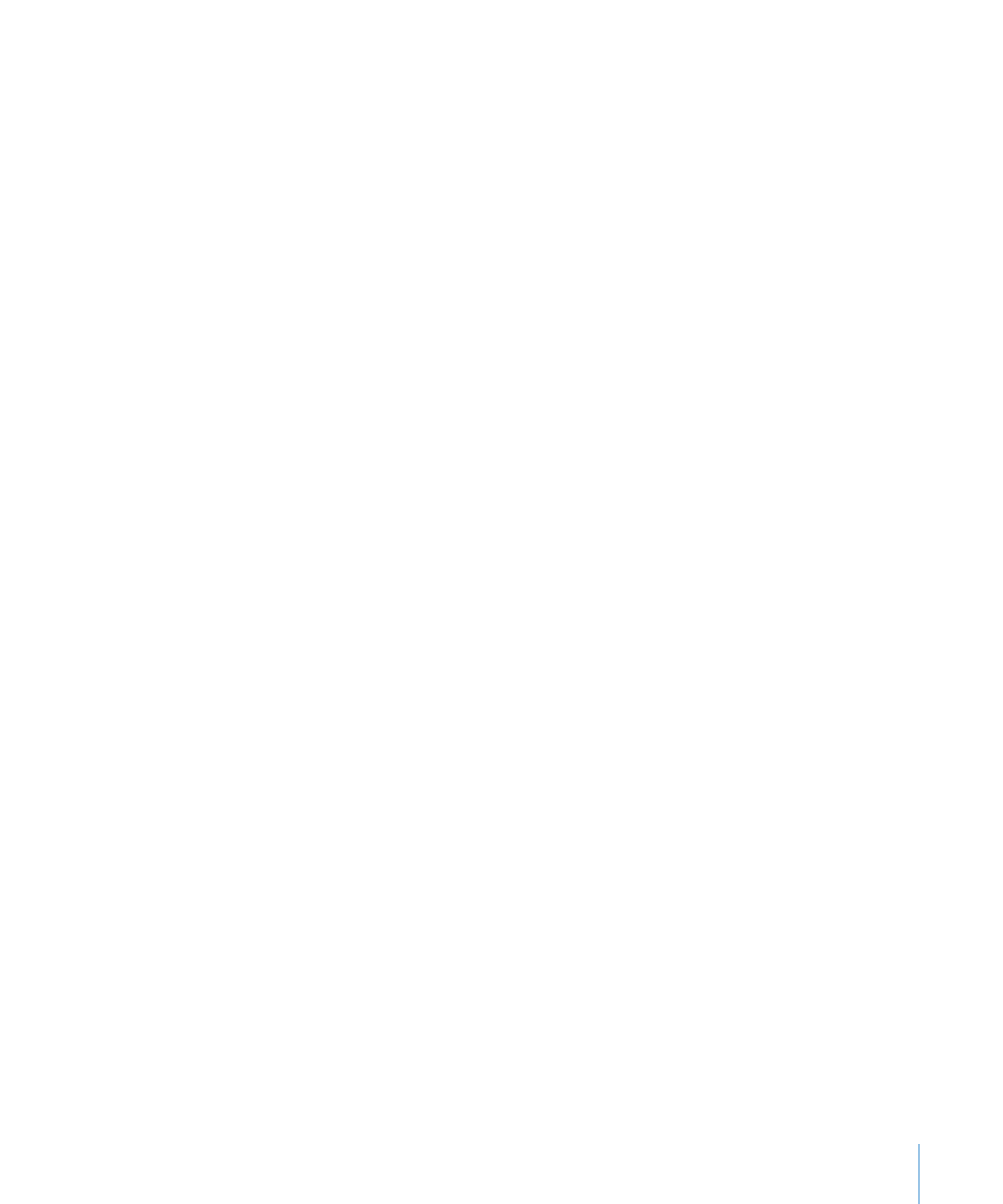
第
11 章
显示、打印和导出幻灯片显示
187
停止演示
停止演示文稿的方法有几种,取决于您设置的方式。
如果您想要防止非授权查看者停止演示文稿(例如,演示文稿正在音乐台或演示位中播放时),则
您可以设置幻灯片显示,以便要求要停止演示文稿的查看者提供正在运行幻灯片显示的电脑的管理
员(或当前已登录的用户)名称和密码。
若要在回放过程中停止演示文稿:
按下
Escape 键、Q 键、Command-句点 (.) 或句点 (.)。
m
如果演示文稿中含有用于停止演示文稿的超链接,请点按该链接。若要了解创建用于停止演示文稿
m
的超链接的信息,请参阅第
120 页“在您的幻灯片显示中创建“停止幻灯片显示”按钮”。
若要提出停止演示文稿所需管理员名称和密码的要求:
1
在工具栏中点按“检查器”,然后点按文稿检查器按钮。
2
在文稿检查器中,点按“文稿”。
3
选择“需要输入密码才能退出显示”的注记格。
当要停止一个需要密码的演示文稿时,请在使用上述任意方式停止演示文稿时出现的栏中,仅键入
电脑管理员(或当前已登录的用户)的名称和密码。